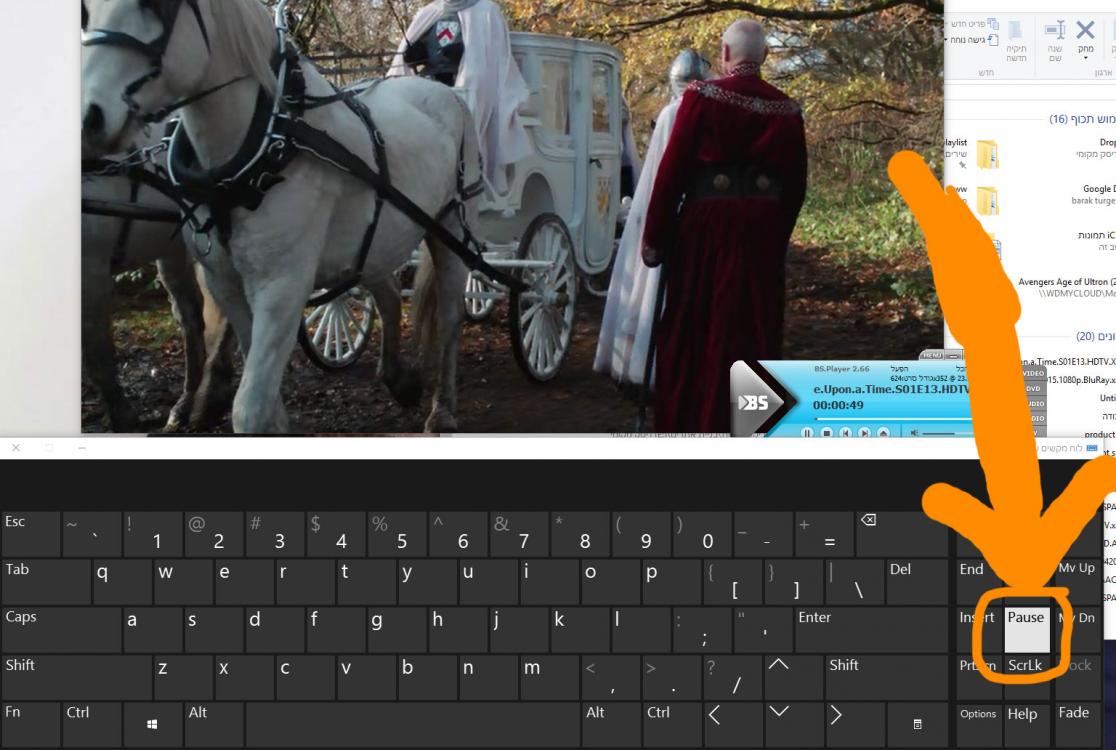| Мы стараемся локализовать наш веб-сайт на максимально возможном количестве языков, однако в настоящее время эта страница переведена с использованием Google Translate. | закрыть |
-
-
продукты
-
ресурсы
-
поддержка
-
компания
-
Логин
-
ReviverSoft
Answers
Получить ответы от наших
Сообщество компьютерных экспертов-
Дом
-
Ресурсы
-
Вопросы и ответы
- кнопка на моем же раскладке воспроизведение / пауза не работает ... окна 10
кнопка на моем же раскладке воспроизведение / пауза не работает ... окна 10
 Мне нравится этот вопрос0 Like ItСледоватьЛучший ответПривет, Барак,
Мне нравится этот вопрос0 Like ItСледоватьЛучший ответПривет, Барак,
Попробуйте каждый из приведенных ниже методов, чтобы проверить ключи после каждого метода. Перейдите к следующему методу, если проблема все еще возникает.Способ 1. Попробуйте использовать другой порт USB.
Подключите клавиатуру к другому порту USB, а затем проверьте поведение клавиатуры. (Этот метод проверяет специфические для порта проблемы.)
Примечание. Обход любых репликаторов портов, концентраторов USB, переключателей KVM и т. Д. Подключите приемник непосредственно к порту компьютера.Способ 2. Отключить или удалить любое ранее установленное программное обеспечение для клавиатуры
Отключите любое другое программное обеспечение для управления клавиатурой, установленное на этом компьютере, а затем попробуйте переназначить ключи.
Если проблема не устранена, удалите любое программное обеспечение клавиатуры на вашем компьютере. Для удаления любого программного обеспечения IntelliPoint, Logitech или другого программного обеспечения выполните следующие действия:- Выполните одно из следующих действий:
- Windows Vista или Windows 7:
- Используйте клавиши со стрелками, чтобы найти поле Начать поиск, введите appwiz.cpl и нажмите клавишу ВВОД.
- В списке программ используйте клавиши со стрелками, чтобы выбрать «Программы и функции», а затем нажмите ENTER.
- Используйте клавиши со стрелками, чтобы найти любое программное обеспечение для управления клавиатурой, нажмите TAB, чтобы найти Удалить, а затем нажмите ENTER. Если у вас установлено другое программное обеспечение для мыши, вы можете также рассмотреть возможность удаления этого программного обеспечения.
- Windows XP и более ранние версии Windows:
- Нажмите кнопку Пуск, выберите пункт Выполнить, введите appwiz.cpl в поле Открыть и нажмите кнопку ОК.
- Используйте клавиши со стрелками, чтобы найти любое программное обеспечение для управления клавиатурой, нажмите TAB, чтобы найти Удалить, а затем нажмите ENTER.
- Windows Vista или Windows 7:
- Перезагрузите компьютер, если вам будет предложено это сделать.
- Загрузите новейшее программное обеспечение IntelliType. Для получения дополнительной информации посетите следующий веб-узел корпорации Майкрософт:
http://www.microsoft.com/hardware/download/download.aspx?category=MK
Способ 3: Перезапустите службу интерфейса HID
Чтобы решить эту проблему самостоятельно, выполните следующие действия:- Откройте оснастку Microsoft Management Console (MMC) для служб.
- В Windows Vista или Windows 7 нажмите «Пуск».
 , введите в поле Начать поиск services.msc и нажмите клавишу ВВОД.
, введите в поле Начать поиск services.msc и нажмите клавишу ВВОД.  Если вам будет предложено ввести пароль администратора или подтверждение, введите пароль или нажмите «Продолжить».
Если вам будет предложено ввести пароль администратора или подтверждение, введите пароль или нажмите «Продолжить». - В Windows XP нажмите кнопку Пуск, выберите пункт Выполнить, введите в поле Открыть команду services.msc и нажмите кнопку ОК.
- В Windows Vista или Windows 7 нажмите «Пуск».
- В списке служб на панели «Сведения» дважды щелкните HID Human Interface Service, а затем убедитесь, что для параметра «Тип запуска» установлено значение «Автоматически».
- Если вы получите код ошибки 126, извлеките файл Hidserv.dll. Для этого выполните следующие действия:
- Найдите Hidserv.dll на системном диске. Если вы не можете найти его на своем системном диске, найдите файл на компакт-диске Windows.
- С помощью клавиш со стрелками выберите «Извлечь», а затем нажмите ENTER.
- С помощью клавиш со стрелками выберите папку C: \ Windows \ System32, а затем выберите эту папку в качестве адресата.
- Перезагрузите компьютер.
Метод 4: Тест на другом компьютере
Если проблема не устранена, проверьте клавиатуру на другом компьютере. Если клавиатура работает некорректно с другим компьютером, значит она неисправна и ее необходимо заменить.
С Уважением,
Lokesh
Там нет ответов.
Добро пожаловать Reviversoft Answers
ReviverSoft Ответы это место, чтобы задать любой вопрос у вас есть о вашем компьютере и он ответил в экспертном сообществе.Задайте свой вопрос
Задайте свой вопрос в сообщество сейчасПодобные вопросы
Когда я подключить внешний микрофон к гнезду, он не работает. Я вижу это в закладке "Звук", но уровни очень низкая. Я попытался, используя несколько микрофонов.Посмотреть ответ40Показать полный вопросЯ имел Driver Reviver с января 2013 года и он просто начал давать мне это сообщение об ошибке сегодня 6 октября 2013 года.Посмотреть ответ19Показать полный вопросПоказать полный вопросВозникли проблемы с ПК?Завершите бесплатное сканирование компьютера, используя Driver Reviver сейчас.ЗагрузитьНачать бесплатное сканированиеКомпания| Партнёры| EULA| Официальное Уведомление| Не продавать/не делиться моей информацией| Управление моими файлами cookieCopyright © 2025 Corel Corporation. Все права защищены. Условия эксплуатации | Конфиденциальность | Cookies -